Gestion de groupes d'ordinateurs
Classez vos ordinateurs en fonction de leur emplacement, fonction, de leurs autorisations ou de tout autre critère de votre choix. Vous pouvez par exemple placer tous les serveurs dans un groupe, les PC dans un autre et les Mac dans un troisième.
Qui peut utiliser cette fonctionnalité? Les groupes d'ordinateurs peuvent être gérés par tous LogMeIn Central les détenteurs de compte et tout LogMeIn Central utilisateur avec Gestion des groupes d'ordinateurs défini sur la page Utilisateurs.
Afficher les groupes avec la liste Groupes
Utilisez la liste Groupes en haut de la page LogMeIn Central l'interface pour filtrer les ordinateurs par groupe ou état.
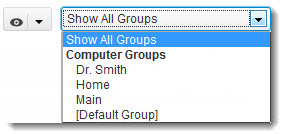
Liste de groupes
- Cliquez sur un groupe pour afficher tous les ordinateurs qu'il contient sur la page Ordinateurs.
- Cliquez sur Afficher tous les groupes pour afficher tous les ordinateurs de tous les groupes sur la page Ordinateurs.
Note: Disponible uniquement lorsque vous avez moins de 1000 groupes d'ordinateurs.
- Cliquez sur un filtre pour n'afficher que les ordinateurs qui sont en cours de session, en ligne ou qui ont été récemment contactés.
J'ai plus de 1000 groupes d'ordinateurs. Comment les filtrer ?
Lorsque vous avez plus de 1000 groupes d'ordinateurs, le Afficher tous les groupes filtre indisponible. Vous pouvez plutôt commencer à saisir le nom du groupe que vous recherchez dans le Rechercher un groupe à afficher dans le coin supérieur de votre liste d'ordinateurs.
Afficher les groupes à l'aide du volet Groupes
 en haut de la
LogMeIn Central interface utilisateur, puis
Afficher le volet de groupe pour afficher vos groupes d'ordinateurs dans une liste en regard de la liste de votre ordinateur.
en haut de la
LogMeIn Central interface utilisateur, puis
Afficher le volet de groupe pour afficher vos groupes d'ordinateurs dans une liste en regard de la liste de votre ordinateur.
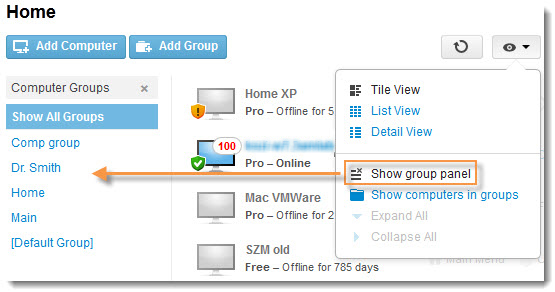
Bouton du volet Groupes d'ordinateurs
Masquer les groupes dans la liste d'ordinateurs
 en haut de la
LogMeIn Central interface utilisateur, puis
Afficher les ordinateurs dans les groupes pour afficher vos ordinateurs dans une liste simple, sans afficher de groupes.
en haut de la
LogMeIn Central interface utilisateur, puis
Afficher les ordinateurs dans les groupes pour afficher vos ordinateurs dans une liste simple, sans afficher de groupes.
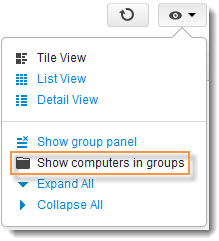
Bouton Groupes d'ordinateurs
Gérer les groupes depuis la page Ordinateurs
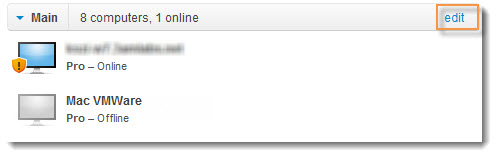
- Modifier un nom de groupe
- Supprimer un groupe
- Modifier les ordinateurs dans un groupe
